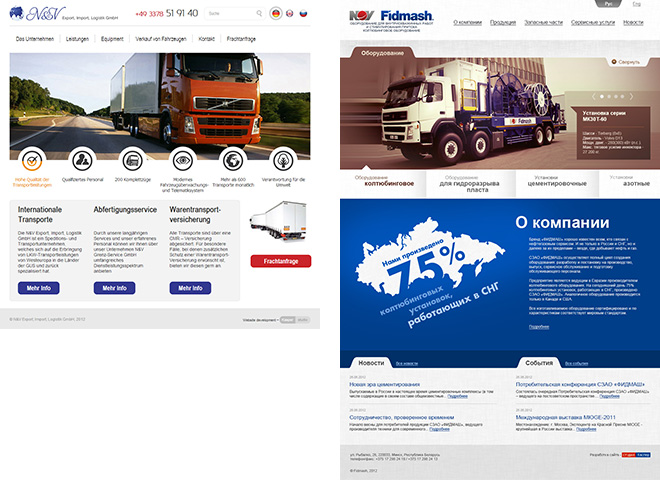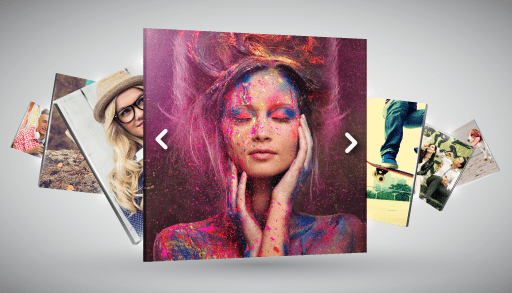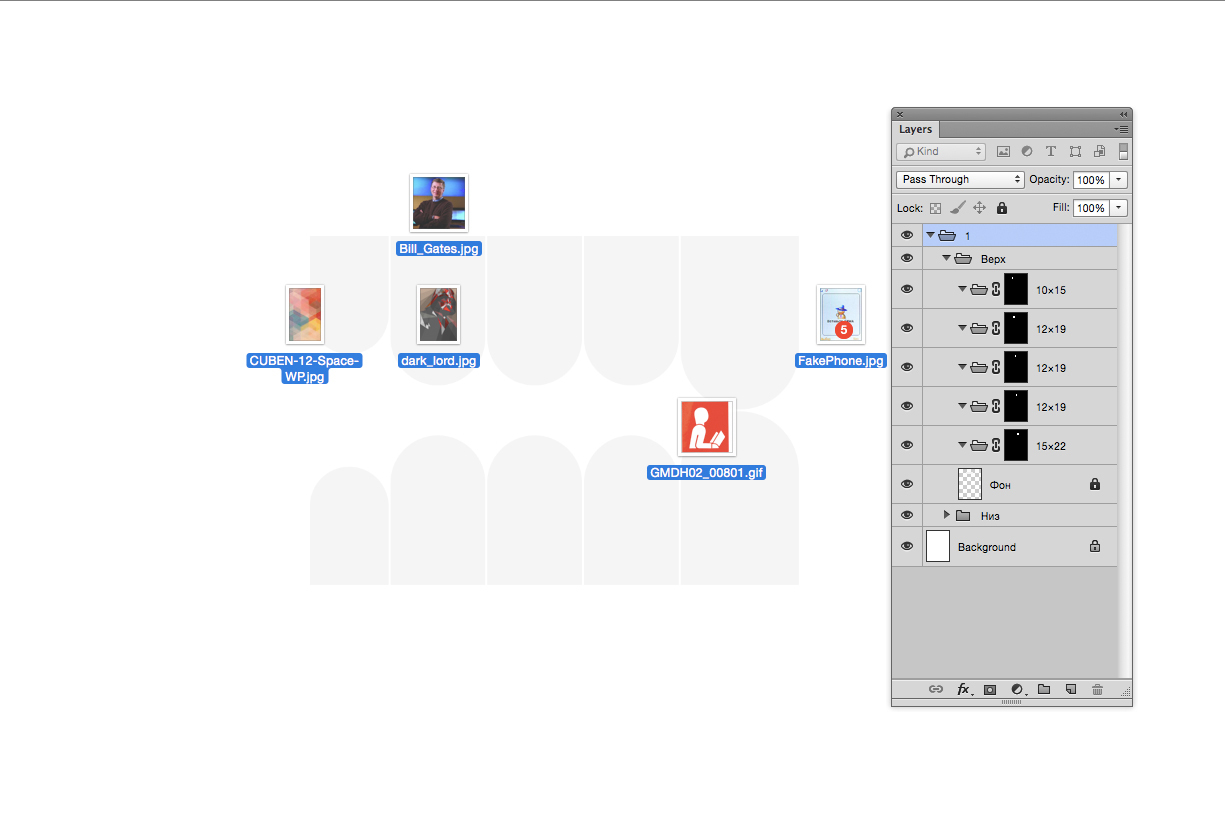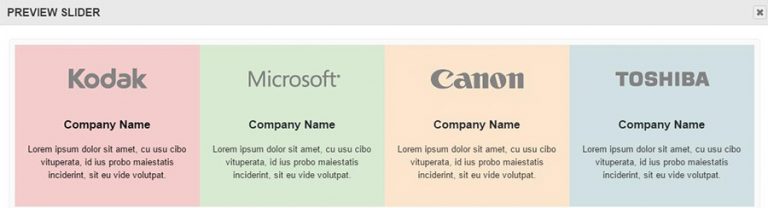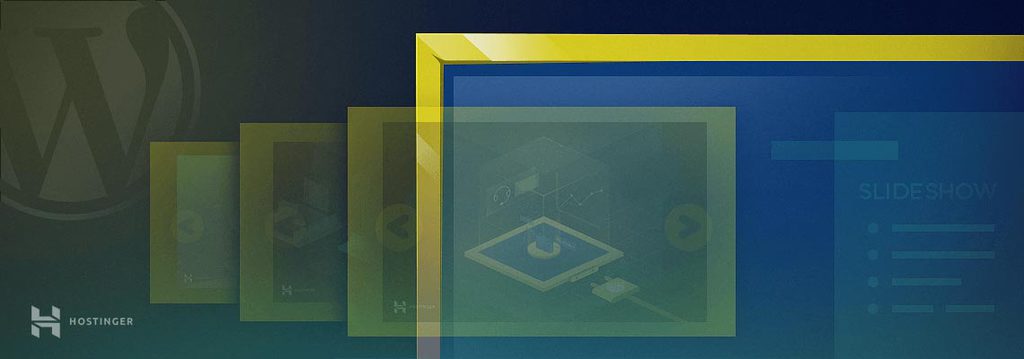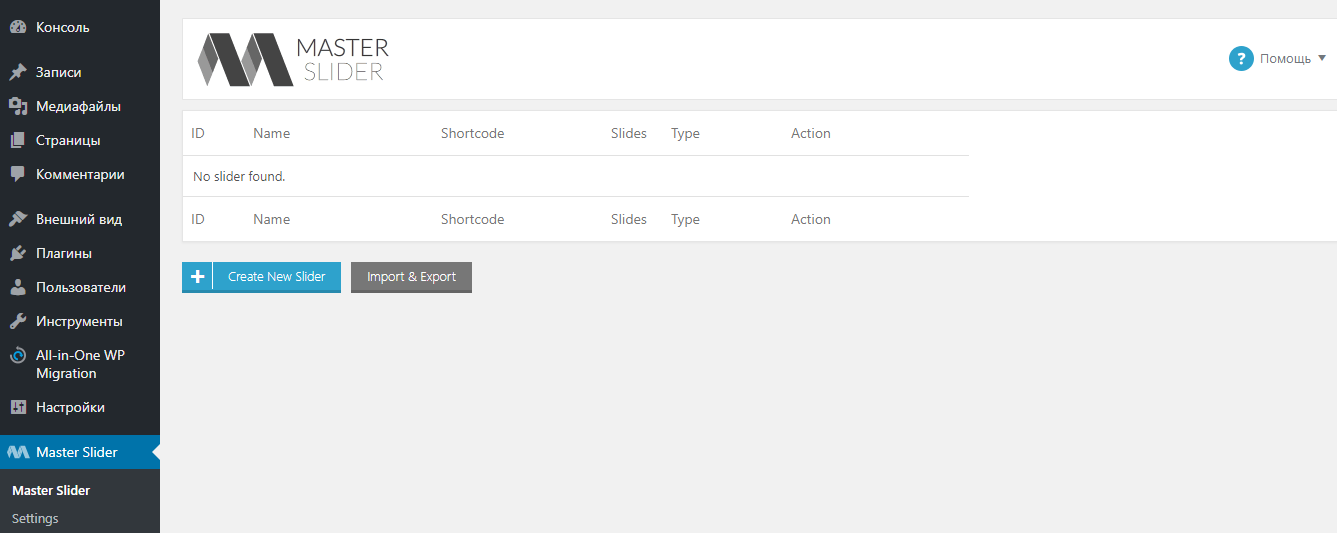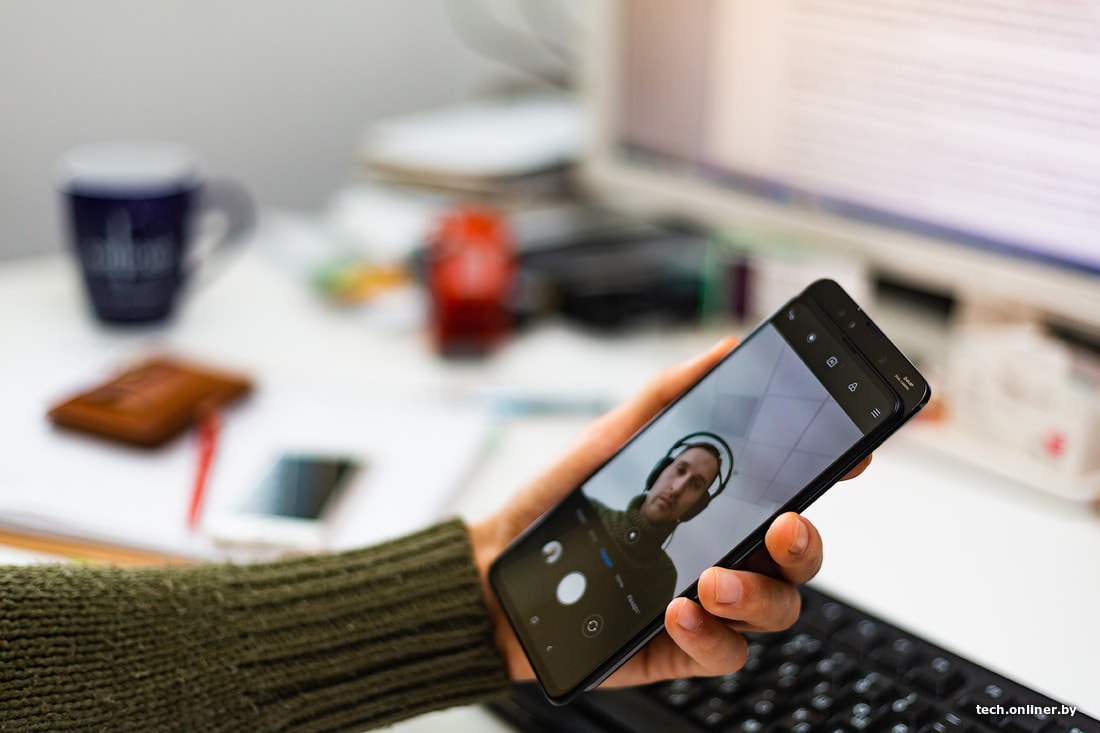Пошаговая инструкция
Слайдеры просты в работе, поэтому пользоваться таким декором можно и самостоятельно, выполняя маникюр в домашних условиях.
Учитываем тип покрытия
Что касается ногтей, то гель-лак отлично ложится не только на свои родные ноготки. Он отлично держится и на наращенных пластинах, а вот от накладных лучше все же отказаться. Такие ногти нередко отскакивают от натуральной основы в самый неподходящий момент. Если своей длины для дизайна маловато, перед тем как приступить к творческому процессу, нужно нарастить ногти и придать им желаемую форму.
Какие инструменты и материалы нужны?
Чтобы приклеить слайдер на акцентный ноготь, стоит подготовить маникюрные ножницы и плоскую кисть. Ножницами надо подрезать саму картинку по форме ногтевой пластины. Кисточкой будет проще выровнять слайдер на самом ногте.
В работе понадобятся мягкая пилка для удаления излишков слайдера и базовый набор для маникюра:
- база;
- топ;
- бескислотный праймер;
- пигментированный гель-лак.
Поскольку слайдер придется увлажнять в процессе работы, нужно позаботиться о наличии салфетки либо небольшой емкости с водой. Также может пригодиться и пинцет, чтобы максимально аккуратно перенести картинку с подложки на ногтевую пластину.
Готовим картинку
Подготовка картинки будет заключаться в следующем:
- выбирают понравившиеся изображения исходя из цвета и фактуры лака;
- подбирают картинку, более подходящую размером под конкретный ноготь;
- посредством маникюрных ножниц вырезают готовое изображение по овальному шаблону либо подрезают с одной стороны округло прямоугольную картинку;
- с лицевой стороны снимают тонкую защитную пленку;
- слайдер увлажняют, стараясь не мочить лицевую сторону.
Увлажнение картинки можно выполнять в воде либо на смоченной салфетке. Для погружения в воду достаточно нескольких секунд, на салфетке картинка может полежать 30-40 секунд. Этого хватит, чтобы она легко отделилась от основы.
Фиксируем слайдер
Существует 4 способа фиксации слайдера на ноготь. Каждый из них будет отличаться только материалом, на который клеят картинку. Это может быть обычная база, специальная белая, заменяющая белый гель-лак, топ или даже ультрабонд.
Приклеить слайдеры правильно несложно.
Перед тем как взять картинку, на ноготь наносят базу, но не сушат ее в лампе.
На слой базы наносят тонкий слой пигмента и сушат в УФ-устройстве.
Основа будет липковатой
Картинку снимают с подложки и прикладывают на базовое покрытие.
Кисточкой разравнивают пленку, убирая складочки.
Бескислотным праймером подправляют дизайн, осторожно растворяя складки.
Ноготь сушат, затем сверху покрывают еще одним слоем базы и вновь отправляют в лампу.
Остается запечатать дизайн слоем финишного покрытия или топа. Его наносят тонким слоем и сушат.
Когда картинку крепят на топ, важно учесть, что такую подложку сушить не нужно. Именно на липком топе будет проще распределить наклейку, причем у него даже лучшая по сравнению с базой консистенция
А потому вытекать за боковые валики и кутикулу он не будет.
Работать с базой несложно, она позволяет сделать покрытие более надежным
Если используемая пленка тонкая, нужно особенно осторожно распределять ее кисточкой, избегая разрывов. Ультрабонд хорош тем, что он не создает большую толщину
Его липкий слой отлично справляется с фиксацией слайдера.
Инициализация и настройка слайдера
Инициализация карусели осуществляется посредством вызова функции и указания ей в качестве первого аргумента селектора, определяющего слайдер в документе:
// инициализация элемента .slider в качестве карусели
slideShow('.slider');
Кроме селектора функции можно передать дополнительные параметры, все они указываются в формате объекта посредством 2 параметра:
// инициализация элемента .slider в качестве карусели и настройка её с помощью дополнительных параметров
slideShow('.slider', {
isAutoplay: false, // false (по умолчанию) или true
directionAutoplay: 'next', // 'next' (по умолчанию) или 'prev'
delayAutoplay: 5000, // 5000 (по умолчанию) или любое другое число
isPauseOnHover: true // true (по умолчанию) или false
});
Назначение ключей:
- – определяет, необходимо ли инициализировать слайдер с автоматической сменой элементов (по умолчанию этот ключ имеет значение );
- – определяет направление для механизма автоматической смены слайдов (по умолчанию ‘next’); для изменения направления установите ‘prev’;
- – задержка в миллисекундах перед процессом автоматической сменой одного слайда на другой (по умолчанию 5000 мс);
- – определяет необходимо ли останавливать автоматическую смену слайдов при нахождении курсора в зоне слайдера (по умолчанию )
Например, если вам нужно инициализировать слайдер и включить у него автоматическую смену слайдов, то используйте следующую конструкцию:
// инициализация элемента .slider в качестве карусели и настройка её с помощью дополнительных параметров
slideShow('.slider', {
isAutoplay: true
});
Кроме этого, вы можете управлять слайдом с помощью методов. Для этого вам нужно сохранить в переменную результат выполнения функции :
// инициализация элемента .slider в качестве карусели и настройка её с помощью дополнительных параметров
var sliderOne = slideShow('.slider');
После этого вы можете использовать его методы. Например, для того чтобы программно выполнить переход на следующий слайд необходимо просто вызвать метод :
// выполняет переход на следующий слайд sliderOne.next();
Список методов слайдера:
- – останавливает автоматическую смену слайдов;
- – выполняет переход на следующий слайд;
- – выполняет переход на предыдущий слайд;
- – включает автоматическую смену слайдов.
Группа кнопок
Если разместить две кнопки внутри списка, то дальше они будут рассматриваться как сгруппированные ненумерованные элементы. После того, как в добавлена поддержка , мы можем добавить вспомогательную групповую подпись «Контролы галереи». Так будет легче установить цель кнопок.
<ul aria-label="Контролы галереи"> <li> <button id="previous" aria-label="Предыдущий"> <svg aria-hidden="true" focusable="false"><use xlink:href="#arrow-left"></use></svg> </button> </li> <li> <button id="next" aria-label="Следующий"> <svg aria-hidden="true" focusable="false"><use xlink:href="#arrow-right"/></svg> </button> </li></ul>
У каждой кнопки, конечно, должна быть собственная подпись, которая, в данном случае, так же задаётся при помощи . Когда пользователь скринридера столкнётся с первой кнопкой, он услышит что-то вроде: «Назад, кнопка, список, контролы галереи, два пункта».
Мы создали контролы для браузера, который поддерживает . Для других браузеров, которые его не поддерживают, слайдер всё ещё рендерится и доступен для мыши, клавиатуры и тача.
instructions.parentNode.insertBefore( controls, instructions.nextElementSibling);
Индикаторы загрузки
Следует отметить, что теперь можно нажать на кнопку для мгновенной загрузки слайда. При этом может возникнуть очевидный временной разрыв между появлением слайда в области видимости и загрузкой самого изображения.
Есть техника, которая поможет с этим разобраться: использовать для видимого плейсхолдера доминантный цвет изображения. Вы могли такое видеть на Pinterest и других подобных сайтах. Однако, это означает, что мы знаем размеры изображения, и наши картинки по своей природе адаптивны.
Чтобы раскладка не «подпрыгивала», когда изображения подгружаются (так как установлена высота ), мы можем вместо этого схитрить и отцентрировать индикатор загрузки для каждого слайда. Потом он будет скрыт загрузившейся картинкой.
Что такое слайдеры на ногти?
Слайдер (дословный перевод с английского «скользить», «сползать») – тонкая пленка с изображением, на внутреннюю сторону которой нанесен клей, что активируется с помощью воды.
 Пример декора с использованием слайдеров
Пример декора с использованием слайдеров
Слайдер дизайн очень развит среди мастеров нейл — индустрии своей простотой нанесения и разнообразием узоров и рисунков. Слайды (или как их часто называют – водяные переводки, наклейки) могут располагаться на ногтях:
- натуральных;
- нарощенных (гелевые или акриловые – не имеет значения);
- имеющих покрытие гель-лак или шеллак, биогель;
- где наклеен типс.
Длина, размер ногтя и его форма при использовании водных наклеек не важна. Украсить ими можно как всю ногтевую пластину, так и ее часть, так как существуют разные виды слайдеров для декорирования ногтей.
Переводные картинки на рынке нейл-индустрии представлены в таких видах:
- плотная картинка (универсальна в применении: слайды с такими изображениями покрывают весь ноготок (цвет основы не важен), при этом возможно комбинирование из нескольких картинок; также используется и часть изображения, чтобы сделать френч (к примеру), нужно только предварительно вырезать форму, используя трафареты); Плотная переводная картинка
- прозрачная основа (покрывается как весь ноготь, так и его часть, но перед тем, как приклеить слайдер, нужно выбрать подходящую основу неброских оттенков ); Пример дизайна с использованием прозрачной основы картинки
- на весь ноготь (слайдер покрывает полностью весь ноготь, считается наиболее прочным видом покрытия). Слайдер, что располагается на весь ноготь
Окончив декорирование пленкой, можно дополнить дизайн стразами, прикрепить бульонки, фольгу.
 Применение разнообразных декоративных элементов с базовым покрытием «переводилки»
Применение разнообразных декоративных элементов с базовым покрытием «переводилки»
Новинки индустрии
Одним из современных видов слайдеров для дизайна ногтей являются термонаклейки или термопленки(в простонародии – стикеры).
Технология нанесения стикеров на ногти проста, ничем не отличающаяся от водных наклеек. Но для того, чтобы приклеить их, необходим специальный нагреватель (девушки уже научились заменять этот прибор, используя обычную лампу или фен), что активирует клей на внутренней стороне пленки.
 Стикеры для маникюрного дизайна
Стикеры для маникюрного дизайна
В отличие от слайдеров для дизайна ногтей на водной клеевой основе, термонаклейки наносить проще. Это связано с потребностью ждать полного высыхания слайда на водной основе перед закреплением, тем временем, как термопленку можно сразу покрывать слоем прозрачного лака.
Новые разработки для красоты маникюра не ограничиваются лишь слайдерами. Последним трендом является втирка, что обеспечивает заманчивый металлический блеск, мерцание или зеркальное покрытие.
 Втирка
Втирка
Декорируют как весь ноготь, так и выборочные части (сделать объемные рисунки и узоры вместе с гель-лаком или ограничится необычным френчем с «улыбкой» у ногтевого ложа или декорируя его кончик). Легко применять в домашних условиях, так же и удалять с ногтевой пластины. Единственный нюанс – втиркой можно воспользоваться, если делать маникюр с покрытием гель-лак.
Производитель Milv постоянно держит руку на пульсе модных тенденций и обновляет свой ассортимент продукции и разрабатывает уникальные дизайны.
 Образцы продукции
Образцы продукции
Продукция от Эми также не отстает и удивляет мастеров нейл-индустрии. Кроме высокого качества, клиент получает модные аксессуары для дизайна.
Приобрести известные торговые марки можно как в специализированных магазинах направления «nails», так и в интернет площадках.
Пример 2: Слайдер, стилизованный под рамку картины
Рекомендуемый размер изображений 400x300px. Слайдер отображается ровно по центру страницы. Адаптива под мобильные устрайства — нет.
Если вы новичок в веб, то корректно установить данный слайдер себе на сайт будет проблематично из-за абсолютного позиционирования. Используются тени (box-shadow). Есть возможность самостоятельно скроллить фото.
Radio кнопки для прокрутки изображений появляются при наведении мышки.
Скачать пример 2
CSS оформление
.slider_picture{background-color:#fff;box-shadow:inset 0 0 2px hsla(0,0%,0%,.2),0 3px 1px hsla(0,0%,100%,.75),0 -1px 1px 2px hsla(0,0%,0%,.1);height:18.75em;left:50%;margin:-9.875em -13em;padding:.5em;position:absolute;top:50%;width:25em}
.slider_picture:before{background-color:#22130c;bottom:-2.5em;box-shadow:inset 0 1px 1px 1px hsla(0,0%,100%,.2),inset 0 -2px 1px hsla(0,0%,0%,.4),0 5px 50px hsla(0,0%,0%,.25),0 20px 20px -15px hsla(0,0%,0%,.2),0 30px 20px -15px hsla(0,0%,0%,.15),0 40px 20px -15px hsla(0,0%,0%,.1);content:'';left:-2.5em;position:absolute;right:-2.5em;top:-2.5em;z-index:-1}
.slider_picture:after{background-color:#fff5e5;bottom:-1.5em;box-shadow:0 2px 1px hsla(0,0%,100%,.2),0 -1px 1px 1px hsla(0,0%,0%,.4),inset 0 2px 3px 1px hsla(0,0%,0%,.2),inset 0 4px 3px 1px hsla(0,0%,0%,.2),inset 0 6px 3px 1px hsla(0,0%,0%,.1);content:'';left:-1.5em;position:absolute;right:-1.5em;top:-1.5em;z-index:-1}
.slider_picture li{box-shadow:0 -1px 0 2px hsla(0,0%,0%,.03);list-style:none;position:absolute}
.slider_picture input{display:none}
.slider_picture label{background-color:#111;background-image:linear-gradient(transparent,hsla(0,0%,0%,.25));border:.2em solid transparent;bottom:.5em;border-radius:100%;cursor:pointer;display:block;height:.5em;left:24em;opacity:0;position:absolute;transition:.25s;width:.5em;visibility:hidden;z-index:10}
.slider_picture label:after{border-radius:100%;bottom:-.2em;box-shadow:inset 0 0 0 .2em #111,inset 0 2px 2px #000,0 1px 1px hsla(0,0%,100%,.25);content:'';left:-.2em;position:absolute;right:-.2em;top:-.2em}
.slider_picture:hover label{opacity:1;visibility:visible}
.slider_picture input:checked + label{background-color:#fff}
.slider_picture:hover li:nth-child(1) label{left:.5em}
.slider_picture:hover li:nth-child(2) label{left:2em}
.slider_picture:hover li:nth-child(3) label{left:3.5em}
.slider_picture:hover li:nth-child(4) label{left:5em}
.slider_picture img{height:18.75em;opacity:0;transition:.25s;width:25em;vertical-align:top;visibility:hidden}
.slider_picture li input:checked ~ img{opacity:1;visibility:visible;z-index:10}
Скрипт слайдера
Пожалуй, наиболее сложный вариант установки слайдера. Тем не менее, многие веб-дизайнеры предпочитают делать всё своими руками. Благодаря такому подходу каждый свеженаписанный слайдер получается уникальным и ни на что не похожим.
Готовые решения выглядят стильно и необычно.

Вы можете отыскать весьма нестандартные примеры. Но при этом каждый из них по-своему интересен.

Владельцы авторских блогов и рядовых сайтов, не вникающие в дебри чистого сайтостроения, обычно хотят, чтобы все элементы были реализованы как можно проще. Специально для них разработаны инструменты, простые в установке и неприхотливые в эксплуатации. Существует множество готовых решений для WordPress.
Например, это элементарный плагин Coin Slider. Он не требует специальных знаний для установки. Простой функционал является его основным достоинством.

А вот Slideshow Gallery позволяет создавать слайдеры с превью. Если кликнуть на картинку, она автоматически увеличится.

Готовый слайдер изображений
В финальной версии слайдера использовано несколько картинок, две кнопки с изменением фона при наведении курсора и плавная анимация перехода. Как видно из нашего примера, обучение веб-разработке может базироваться на практике: это не только пробуждает интерес, но и позволяет экспериментировать, улучшать, изменять функциональность компонентов на своё усмотрение, параллельно пополняя багаж знаний и навыков.
Теперь вы можете попробовать другие способы реализации, перейти к использованию дополнительных инструментов, таких как Bootstrap:
Или CSS Flexbox:
Можете попрактиковаться на слайдере посложнее, с дополнительными эффектами, опираясь на код из данного проекта:
Как работать с переводными слайдерами: инструкция
Для нанесения слайдера необходимо сделать основу, в качестве которой могут выступать лак, базовое покрытие, шеллак, искусственное покрытие (гель, акрил)
Обладательницы натуральных ногтей могут воспользоваться самой простой техникой, если же они наращены, важно учесть некоторые нюансы. Вы легко сделаете своими руками модный маникюр с использованием переводных наклеек, если будете следовать пунктам этой инструкции:
- Технология нанесения будет зависеть от основы, поэтому сначала выберите наклейку, а потом оттенок лака.
- Перед главной процедурой сделайте маникюр, чтобы привести ногти и руки в идеальное состояние.
- Для нанесения слайдера в домашних условиях под рукой необходимо иметь: пинцет либо апельсиновую палочку, пушер, ватную палочку, прозрачный лак-закрепитель.
- В зависимости от вида наклеек и желаемого рисунка вырежьте фрагменты для создания эффектного маникюра.
- Перед нанесением слайдер погружают в воду на 40 секунд, а затем аккуратно отделяют от основы.
- Поместите рисунок на ноготь, оставьте до полного высыхания и покройте прозрачным лаком.
 Быстрый малиновый маникюр с водными наклейками. Слайдер дизайн ногтей | Water Decals Nail Art
Быстрый малиновый маникюр с водными наклейками. Слайдер дизайн ногтей | Water Decals Nail Art
Смотреть видео
Как наносить слайдеры на обычный лак
Нанесение слайдера на обычный лак – это доступная техника даже для начинающих, она не требует особого опыта. Начальный этап предполагает выбор слайдера, подготовку ногтя и нанесение базового слоя, что одинаково как для натуральных ногтей, так и покрытых гелем либо акрилом. Если вы делаете свои первые шаги в слайдер-дизайне, дождитесь высыхания второго слоя лака перед нанесением наклейки.
- Чтобы оттенок получился выразительным, обычный лак независимо от цвета необходимо наносить поэтапно в два слоя.
- Возьмите стикер, с помощью палочки либо пинцета нанесите его на ноготь клеящей стороной.
- Для фиксирования наклейки, удаления неровностей и пузырьков воздуха пройдитесь по поверхности ногтя ватной палочкой.
- Чтобы слайдер держался плотно и не испортил маникюр, нанесите поверх наклейки прозрачный лак-закрепитель.
 Как правильно наносить слайдер дизайн. Обзор слайдеров.
Как правильно наносить слайдер дизайн. Обзор слайдеров.
Смотреть видео
Под гель-лак
Сделать маникюр с переводным изображением под гель лак получится и дома. Отличие от салонной процедуры будет заключаться только в наличии у мастера специальных инструментов и опыта, который помогает быстрее выполнить процедуру. В остальном нет никаких препятствий. Чтобы сделать модный маникюр, научитесь, как сделать слайдер-дизайн для ногтей под гель лак по этой инструкции:
- Тщательно обработать кутикулу, снять пилкой глянцевый слой.
- Придать ногтевой пластине желаемую форму, протереть ноготь обезжиривающим средством.
- Нанести гель-лак, просушить его в лампе, а после этого поместить слайдер – весь либо фрагмент – клеящей стороной. Дождаться полного высыхания.
- На финишном этапе рекомендуется накладывать сверху прозрачный слой лака, который сохранит наклейку и одновременно еще плотнее зафиксирует ее.
 Слайдер дизайн под гель лак. Как сделать?
Слайдер дизайн под гель лак. Как сделать?
Смотреть видео
При наращивании
Если вначале используется наращивание, с наклейками тоже не должно возникнуть сложностей:
- После маникюра, когда ногти смоделированы, слегка пройдитесь по поверхности пушером и смахните пыль.
- Процедуру наращивания завершите нанесением готового рисунка, но здесь потребуется точность, поскольку двигать картинку на акриловом покрытии нельзя.
- При наращивании гелем, ногти обязательно просушите в лампе, чтобы потом сверху приклеить готовую картинку.
- В остальном техника нанесения будет стандартной, а на финише нужно будет закрепить слайдер прозрачным лаком или топом, если это наращивание гелем.
 Слайдер-дизайн на нарощенные ногти. / Sticker nail art on acrylic nail
Слайдер-дизайн на нарощенные ногти. / Sticker nail art on acrylic nail
Смотреть видео
Без JavaScript
В данный момент пользователи с отключенным JavaScript работают без изображений, так как переключение на невозможно. Кажется, самое простое решение — добавить теги , в которых содержатся изображения с уже установленными значениями .
<noscript> <img src="" alt="Что такое слайдер и зачем он нужен"></noscript>
Отдельное демо слайдера с ленивой загрузкой.
Теперь наш слайдер работает и без JavaScript. У нас неплохо выходит. Однако мы обрабатываем только случай «без JavaScript», который редко встречается. Это не печально распространённая ситуация со «сломанным JavaScript». Рик Шеннинк решил эту проблему, поместив в документа. Есть демо с этим методом, где Рик сначала заменяет на , и при тестировании довольно надёжно извлекает источники изображения при первой загрузке.
Кнопки вперёд и назад
У типичных слайдеров есть кнопки по обеим сторонам, которые перемещают слайды вперёд и назад. Это соглашение, возможно, стоит принять по двум причинам:
- Наличие кнопок делает слайдер больше похожим на самого себя. Так же становится более очевидной возможность взаимодействия с ним.
- Кнопки позволяют пользователю зафиксировать слайды на месте. Больше не нужно крутить туда-сюда, чтобы отцентрировать нужный слайд.
Хитрость заключается в том, чтобы использовать уже разработанную нами функциональность, а не заменять её. Наши кнопки должны заранее знать о том, что кто-то уже прокручивает или свайпает слайды, и уметь с этим работать.
Адаптируя наш скрипт , мы можем добавлять и удалять класс у слайдов:
slides.forEach(entry => { entry.target.classList.remove('visible') if (!entry.isIntersecting) { return } let img = entry.target.querySelector('img') if (img.dataset.src) { img.setAttribute('src', img.dataset.src) img.removeAttribute('data-src') } entry.target.classList.add('visible')})
Поддержка клавиатуры
Для пользователей мыши на большинстве платформ достаточно навести курсор на слайдер, чтобы появилась возможность его прокручивать. Пользователи мобильных устройств могут совершить этот же трюк, если просто свайпнут влево или вправо. Это не требующая особых усилий мультимодальность, которая делает веб крутым.
Те, кто пользуется клавиатурой, могут взаимодействовать со слайдером только тогда, когда на нём сделан фокус.
При нормальных обстоятельствах большинство элементов по умолчанию не получают фокус. Его могут получить только определённые интерактивные элементы, например, ссылки и контролы с тегом . Пользователи не должны иметь возможности сделать фокус на неинтерактивных элементах. Если такое происходит, то это нарушение критерия WCAG 2.4.3. Порядок фокуса. Причина в том, что фокус должен предшествовать активации, и если активация невозможна, тогда зачем давать элемент в руки пользователям?
Чтобы дать пользователям возможность сделать фокус на слайдере, нам нужно добавить . Поскольку элемент (на котором сделан фокус) будет теперь объявлен скринридерами, мы должны присвоить ему роль и добавить подпись, которые его идентифицируют. В последующих демо мы будем использовать слайдер для показа произведений искусства, поэтому подпись «Галерея» кажется подходящей.
<div role="region" aria-label="Галерея" tabindex="0"> <!-- Список изображений галереи --></div>
Роль достаточно общая, но подходит для больших областей контента. Она гарантирует, что атрибут сработает правильно и его содержимое будет объявлено. Вы не можете просто добавить для любого неинтерактивного или .
Теперь, когда есть фокус, стало доступным стандартное поведение для элемента: мы можем его прокручивать клавишами с левой и правой стрелками. Нам нужен только стиль фокуса, чтобы показать зрячим пользователям, что слайдер интерактивен:
Разновидности слайдеров
Слайдерами принято называть маленькие картинки, нанесенные на специальную пленку, которая легко и быстро крепится на ногти в виде украшения. Хранится эта яркая пленочка на бумажной основе, которая удаляется с помощью воды.
Выделяют три основных типа слайдеров:
- полностью закрывающие ногтевую пластину;
- имеющие прозрачную основу;
- с плотной узорчатой основой.
Далее каждый вид будет рассмотрен подробно.

Слайдеры на ногти
Слайдеры, закрывающие всю ногтевую пластину
Указанный тип считается наиболее простым в нанесении на ноготки. Картинка покрывает ноготь полностью, а затем фиксируется закрепителем. Это может быть прозрачный лак для ногтей или топовое покрытие гель-лака.

Прозрачная основа
Данный слайдер дизайн ногтей на гель-лак крепится также просто, как и указанный выше вариант. При этом намного эффектнее он смотрится на светлых или прозрачных тонах. Стильно будет выглядеть маникюр, покрытый матовым, бархатным или вельветовым топом. Подобные рисунки отличаются наличием хорошо прорисованных мелких деталей.

Плотный рисунок слайдеров
Подобный вид дизайна позволит существенно преобразить маникюр любой девушки. Основа может быть абсолютно любого цвета. Выбор зависит только от пожеланий и фантазии обладательницы ноготков. Сверху дизайн может быть украшен блестками, стразами, лентами.

Материалы для работы
Как сделать качественный слайдер
Создание слайдеров на основе библиотеки jQuery может показаться удобным решением, но оно далеко не так универсально. Тем более, что есть способы и проще. В качестве примера можно привести шаблонный код, который при необходимости несложно корректировать по своему усмотрению. Правда некоторые знания в HTML вам таки придётся приобрести, ради таких манипуляций. Иначе последствия будут плачевными.
Рассмотрим установку самого элементарного слайдера. Выглядит слайдер для сайта CSS примерно так:

Установить скачанный скрипт проще простого: нужно распаковать архив в корень сайта, прописать правильные пути к файлам CSS и JS и, скопировав код html из файла index.html, вставить его между тэгами <body> и </body>.